Correction de l'erreur de mise à jour Windows 0x800f0831
Si, lors de l'installation d'une mise à jour cumulative , vous rencontrez l'erreur 0x800f0831(error 0x800f0831) sur un serveur Windows(Windows Server) ou sur un client Windows 11/10 , ce message est destiné à vous aider. Dans cet article, nous identifierons les causes potentielles de cette erreur et fournirons les solutions que vous pouvez essayer pour vous aider à résoudre ce problème.
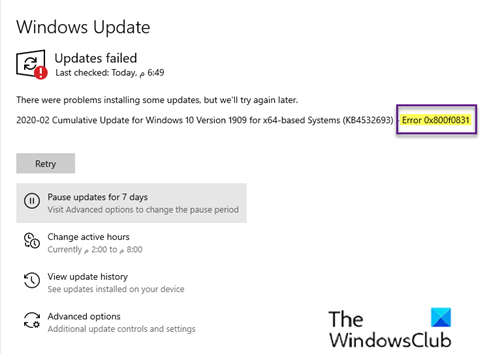
Après enquête, la cause la plus courante qui déclenchera ce message d'erreur est un manifeste manquant du package de mise à jour précédent. En d'autres termes, le composant WU ( Windows Update ) n'est pas au courant de ce qui a été installé en dernier, il refuse donc d'installer de nouveaux packages de mise à jour.
Vous pouvez également rencontrer ce problème si le service Windows Update est désactivé ou si .NET 3.5 Framework est manquant . Une autre cause potentielle de cette erreur 0x800f0831(error 0x800f0831) est que la machine cliente Windows 10 ne peut pas communiquer avec les serveurs Windows Update . Cela peut être dû à la corruption des fichiers système ou aux connexions VPN ou aux serveurs proxy .
Correction de l'erreur de mise à jour Windows 0x800f0831
Si une mise à jour de fonctionnalités(Feature Update) ou une mise à jour cumulative(Cumulative Update) a échoué avec le code d'erreur 0x800f0831, sur les ordinateurs clients Windows Server ou Windows 11/10 , voici quelques suggestions qui peuvent vous aider.
- Exécutez l'utilitaire de résolution des problèmes de mise à jour Windows
- Installer manuellement la fonctionnalité ou la mise à jour cumulative
- Désinstallez le client VPN ou supprimez le serveur proxy (le cas échéant)
- Définissez(Set) l'état de Windows Update sur Automatique(Automatic)
- Activer .NET Framework 3.5
- Installer .NET Framework 3.5 via l'invite de commande(Command Prompt)
- Exécutez des analyses SFC et DISM
- Effectuer la restauration du système
- Effectuez un nouveau départ(Fresh Start) , une réparation de mise à niveau sur place(In-place) ou une installation propre
Jetons un coup d'œil à la description du processus impliqué par rapport à chacune des solutions répertoriées.
1] Exécutez l'utilitaire de résolution des problèmes de mise à jour Windows(Run Windows Update Troubleshooter)
Cette solution vous oblige à exécuter l'utilitaire de résolution des problèmes de mise à jour de Windows 10 et à voir si cela résout l'erreur . Si cela ne fonctionne pas, vous pouvez continuer avec la solution suivante.
2 ] Installez manuellement(] Manually) la fonctionnalité ou la mise à jour cumulative
Cette solution nécessite que vous téléchargiez manuellement la mise à jour cumulative à partir du catalogue Microsoft Update(manually download the Cumulative Update from Microsoft Update Catalog) , puis que vous installiez le package. Pour installer une mise à jour de fonctionnalités(Feature Update) , vous pouvez utiliser l'assistant Windows Update(Windows Update Assistant) . Une fois l'installation réussie, l'erreur n'apparaîtra plus.
3] Désinstallez le client VPN ou supprimez le serveur proxy (le cas échéant)
Un client VPN ou un serveur proxy(VPN client or a Proxy server) peut déclencher cette erreur en raison d'une sorte d'interférence qui finit par bloquer les communications entre votre ordinateur client Windows 10 et le serveur Windows Update . Dans ce cas, vous pouvez essayer de désinstaller votre logiciel VPN via l'applet Programmes et fonctionnalités(uninstalling your VPN software via the Programs and Features applet) de Windows 10 ou supprimer tout serveur proxy de votre ordinateur et voir si cela résout le problème.
4] Définissez(Set) l'état de Windows Update sur Automatique(Automatic)
Si l'ordinateur sur lequel l' installation de Windows Update a échoué fait partie d'un domaine partagé, il est possible qu'une stratégie réseau ou un outil d'optimisation de système tiers ait fini par désactiver le service principal responsable de la fonction de mise à jour. Dans ce cas, vous pouvez résoudre le problème en définissant le type de démarrage(Startup Type) du service Windows Update sur Automatique(Automatic) et forcer le démarrage du service Windows Update .
Voici comment:
- Appuyez sur la touche Windows + R.
- Dans la boîte de dialogue Exécuter, tapez services.msc et appuyez sur Entrée pour ouvrir Services(open Services) .
- Dans la fenêtre Services , faites défiler et localisez le service Windows Update .
- Double-cliquez(Double-click) sur l'entrée pour modifier ses propriétés.
- Assurez(Make) -vous que l'option sous le menu Type de démarrage dans la fenêtre des propriétés du service est définie sur (Startup type)Automatique(Automatic ) dans la liste déroulante. Confirmez(Confirm) toutes les boîtes de dialogue qui peuvent apparaître lors de la modification du type de démarrage.
- Cliquez sur Appliquer(Apply) > OK pour enregistrer les modifications.
- Redémarrer le PC.
Au démarrage, vérifiez si le problème est résolu. Si le type de démarrage de Windows Update était déjà défini sur Automatique(Automatic) et que cela ne résout pas le problème, passez à la solution suivante.
5] Activer .NET Framework 3.5
Si vous rencontrez l' erreur 0x800f0831(error 0x800f0831) lorsque vous essayez d'installer une mise à jour cumulative, vous devez explorer la possibilité d'un framework .NET 3.5 désactivé. Les processus d'installation des mises à jour cumulatives sont plutôt plus complexes et peuvent échouer à moins que toutes les dépendances nécessaires ne soient activées. Dans ce cas, vous pouvez essayer d'utiliser le menu Fonctionnalités de Windows(Windows Features) pour vous assurer que le framework .NET 3.5 est activé .
6] Installez .NET Framework 3.5(Install .NET Framework 3.5) via l'invite de commande(Command Prompt)
Si l'activation du framework .NET 3.5 via le menu Fonctionnalités de Windows(Windows Features) a échoué, vous pouvez essayer de forcer l'installation vous-même en installant le framework manquant à partir d'une invite de commande(Command Prompt) élevée .
Tout d'abord, vous aurez besoin d'un support d' installation de Windows 10(Windows 10 installation media) . Ensuite, vous pouvez suivre les instructions ci-dessous pour forcer l'installation de.NET Framework 3.5 à partir d'une invite (Framework 3.5from)CMD élevée .
Insérez(Insert) le support d'installation de Windows 10 dans votre ordinateur.(Windows 10)
Appuyez sur la touche Windows + R.
Dans la boîte de dialogue Exécuter , tapez le bloc-notes et appuyez sur (Run)CTRL + SHIFT + ENTER pour ouvrir le Bloc(Notepad) -notes avec les privilèges d'administrateur.
Copiez et collez la syntaxe ci-dessous dans le Bloc(Notepad) -notes .
@echo off Title .NET Framework 3.5 Offline Installer for %%I in (D E F G H I J K L M N O P Q R S T U V W X Y Z) do if exist "%%I:\\sources\install.wim" set setupdrv=%%I if defined setupdrv ( echo Found drive %setupdrv% echo Installing .NET Framework 3.5... Dism /online /enable-feature /featurename:NetFX3 /All /Source:PLACEHOLDER:\sources\sxs /LimitAccess echo. echo .NET Framework 3.5 should be installed echo. ) else ( echo No installation media found! echo Insert DVD or USB flash drive and run this file once again. echo. ) pause
Remarque : Remplacez PLACEHOLDER dans la syntaxe par la lettre du lecteur qui contient actuellement le support d'installation.
Enregistrez le fichier avec un nom et ajoutez l' extension de fichier .cmd - par exemple; InstallezDOTnet3.5.cmd(InstallDOTnet3.5.cmd) .
Maintenant, cliquez avec le bouton droit sur le fichier et choisissez Exécuter en tant qu'administrateur(Run as administrator) dans le menu contextuel.
Ensuite, cliquez sur Oui(Yes) à l'invite de confirmation et attendez que le processus se termine.
Une fois le .NET 3.5 Framework installé, redémarrez votre ordinateur et voyez si l' erreur de mise à jour cumulative 0x800f0831(Cumulative Update error 0x800f0831) est résolue au prochain démarrage de l'ordinateur. Sinon, passez à la solution suivante.
7] Exécutez des analyses SFC et DISM
Si vous êtes toujours aux prises avec l'erreur, il est fort probable que le problème soit en fait causé par une sorte de corruption du fichier système. Dans ce cas, vous pouvez exécuter l' analyse SFC/DISM et voir si cela vous aide.
Le SFC/DISM est un utilitaire de Windows qui permet aux utilisateurs de rechercher les corruptions dans les fichiers système de Windows et de restaurer les fichiers corrompus.
Pour des raisons de facilité et de commodité, vous pouvez exécuter l'analyse en suivant la procédure ci-dessous.
Appuyez sur la touche Windows + R.
Dans la boîte de dialogue Exécuter, tapez bloc(notepad) -notes et appuyez sur Entrée pour ouvrir le Bloc-notes.
Copiez et collez la commande ci-dessous dans l'éditeur de texte.
@echo off date /t & time /t echo Dism /Online /Cleanup-Image /StartComponentCleanup Dism /Online /Cleanup-Image /StartComponentCleanup echo ... date /t & time /t echo Dism /Online /Cleanup-Image /RestoreHealth Dism /Online /Cleanup-Image /RestoreHealth echo ... date /t & time /t echo SFC /scannow SFC /scannow date /t & time /t pause
Enregistrez le fichier avec un nom et ajoutez l' extension de fichier .bat - par exemple; SFC_DISM_scan.bat .
Exécutez à plusieurs reprises le fichier de commandes avec le privilège d'administrateur(run the batch file with admin privilege) (cliquez avec le bouton droit sur le fichier enregistré et sélectionnez Exécuter en tant qu'administrateur(Run as Administrator) dans le menu contextuel) jusqu'à ce qu'il ne signale aucune erreur.
Redémarrez votre PC.
Au démarrage, vérifiez si le problème est résolu. Sinon, passez à la solution suivante.
8] Effectuer la restauration du système
Si vous n'avez remarqué cette erreur de mise à jour cumulative 0x800f0831(Cumulative Update error 0x800f0831) que récemment après l'installation d'un pilote ou d'une mise à jour ou après un arrêt inattendu de la machine, et qu'aucune des mises à jour en attente n'est installée, il est probable qu'une modification récente du système ait entraîné cette incapacité à installer les mises à jour. Dans ce cas, vous pouvez essayer la restauration du système(System Restore) ( avertissement(Caveat) : toutes les modifications telles que l'installation de l'application, les préférences de l'utilisateur et tout autre élément effectué après la création de l'instantané auquel vous reviendrez seront perdues) et voyez si cela vous aide.
Pour effectuer la restauration du système(perform System Restore) , procédez comme suit :
- Appuyez sur la touche Windows + R.
- Dans la boîte de dialogue Exécuter, tapez rstrui et appuyez sur Entrée pour ouvrir l' assistant de restauration du système .(System Restore)
- Une fois arrivé à l'écran initial de Restauration du système(System Restore) , cliquez sur Suivant(Next) pour passer à la fenêtre suivante.
- A l'écran suivant, commencez par cocher la case associée à Afficher plus de points de restauration(Show more restore points) .
- Après avoir fait cela, sélectionnez un point qui a une date plus ancienne que celle à laquelle vous avez commencé à remarquer l'erreur.
- Cliquez sur Suivant(Next) pour passer au menu suivant.
- Cliquez sur Terminer(Finish) et confirmez à la dernière invite.
Au prochain démarrage du système, l'ancien état de votre ordinateur sera appliqué. Si le problème persiste, vous pouvez essayer la solution suivante.
9] Effectuez(Perform) un nouveau départ(Fresh Start) , une réparation de mise à niveau sur place(In-place) ou une installation propre
À ce stade, si l' erreur de mise à jour cumulative 0x800f0831(Cumulative Update error 0x800f0831 ) n'est toujours pas résolue, cela est probablement dû à une sorte de corruption du système qui ne peut pas être résolue de manière conventionnelle. Dans ce cas, vous pouvez essayer Fresh Start, une réparation de mise à niveau sur place ou une installation propre(Fresh Start, In-place upgrade repair or clean install) pour réinitialiser chaque composant Windows.
Hopefully, any of these solutions should fix the issue for you!
Related posts
Fix Windows Update error 0x80070422 sur Windows 10
Fix Windows Update error 0x8e5e03fa sur Windows 10
Fix Windows Update error 0x80070659
Fix Windows Update error 0x80240439 sur Windows 10
Fix Windows Update error 0x80070541 sur Windows 10
Fix Windows Update error 0x80240008 sur Windows 10
Fix Error 0x80072efe sur Windows 10 Update Assistant
Fix Windows Update Error 0x80070005
Comment 08953628
Fix Windows 10 Update error code 0x80d02002
Fix Windows Update Erreurs utilisant Microsoft's online troubleshooter
Fix Windows Update Error 0x8007010b
Fix Windows Update Error 0x800f0989 sur Windows 11/10
Fix Bouton Problèmes sur le Windows Update page
Fix Windows Update Error Code 800F0A13
Fix Windows Update error 0x8007043c
Fix Windows Update error code 0x80240016
Fix Windows 10 Update error 0x80071160
Fix Windows Update Error 0x800f0905
Fix Windows Update Error 0x800703ee
